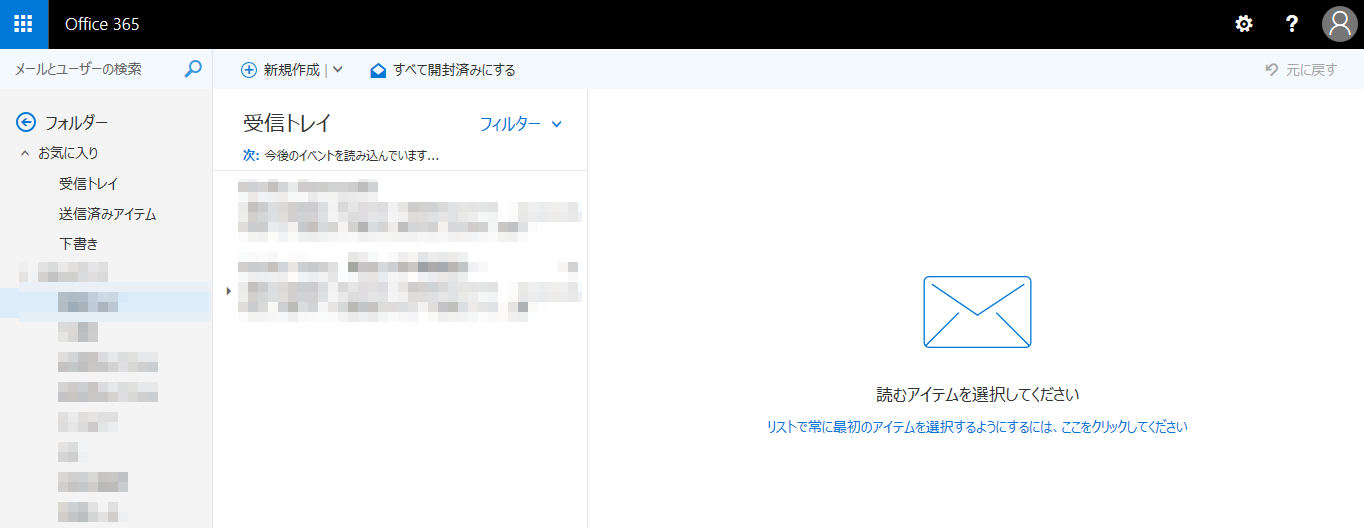多要素認証の利用方法(Webブラウザからの利用)
MeijiMailを例にとり、「1. モバイルアプリ(Authenticator)を用いた場合の多要素認証」と「2. SMSを用いた多要素認証」の手順を紹介します。
1.モバイルアプリ(Authenticator)を用いた多要素認証
1.https://outlook.office365.com にアクセスし、メールアドレスを入力します。
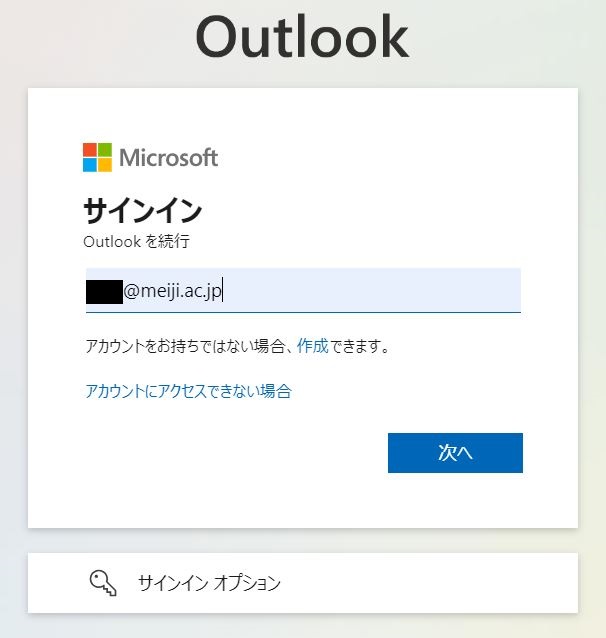
2.パスワードを入力します。
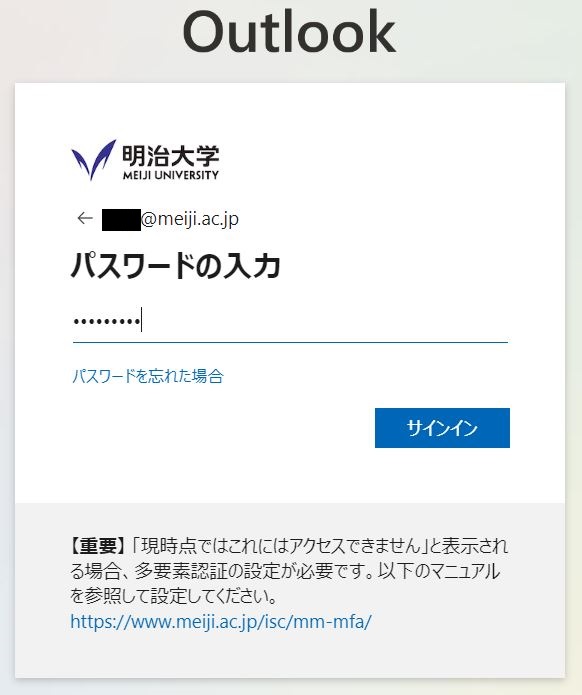
3.Authenticatorに対するサインイン要求が求められます。
パソコンに表示された2桁の数字を、スマートフォンの Authenticatorから入力してください。
<パソコンに表示された2桁の数字>
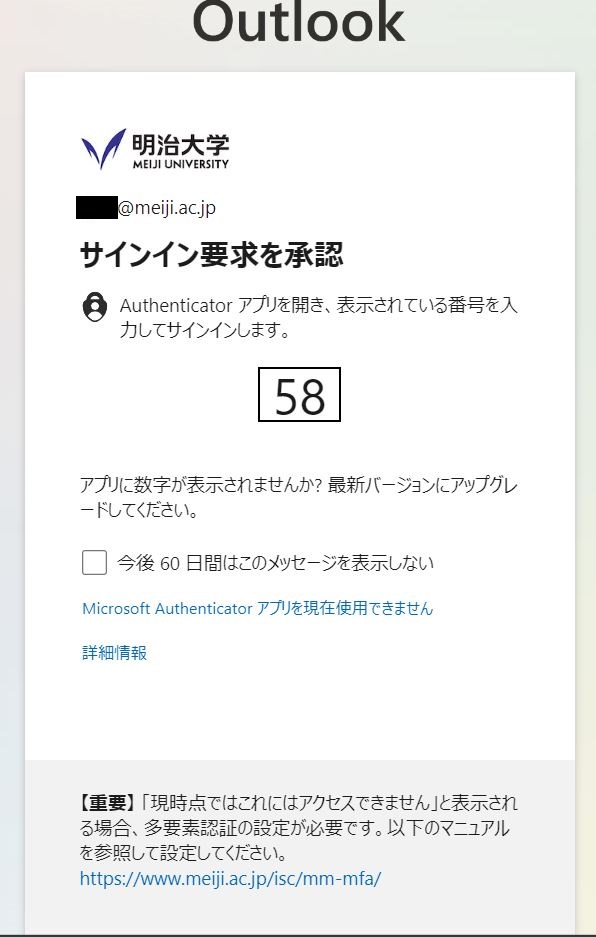
※「今後60日間はこのメッセージを表示しない」にチェックをつけておくと、
一度認証された環境では60日間この多要素認証によるサインイン要求が表示されません。
<スマートフォンのAuthenticatorに2桁の数字を入力>
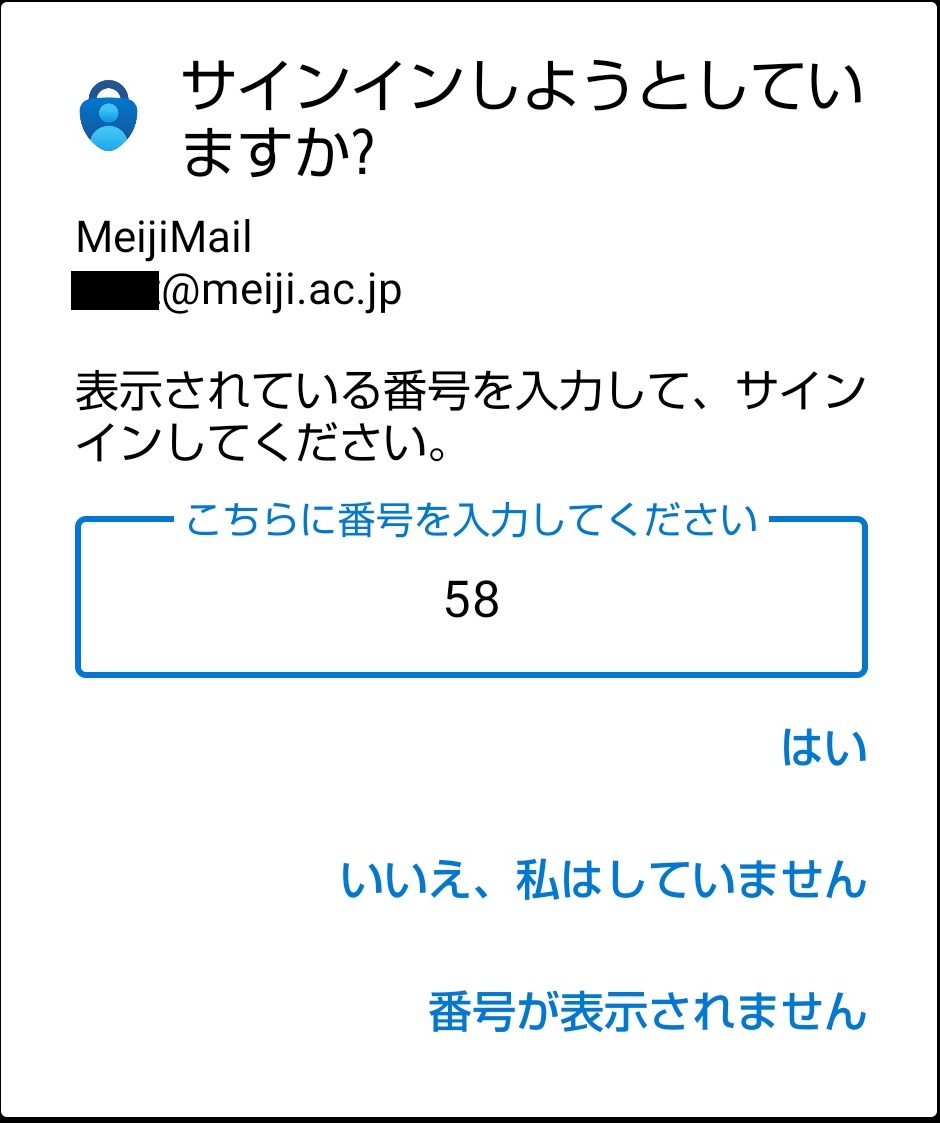
4.正しい認証コードを入力すると、下図の画面になります。
「今後このメッセージを表示しない」にチェックをつけると、一度認証された環境ではサインインを求められる回数を減らすことができます。
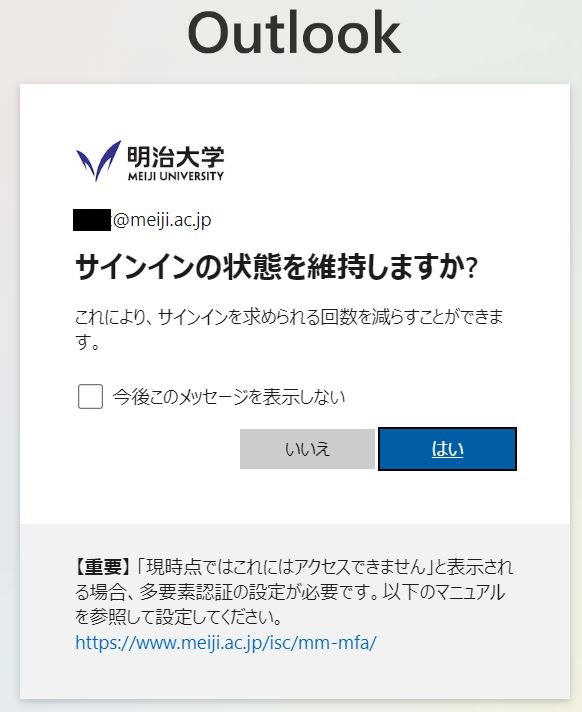
5.多要素認証に成功すると、MeijiMailを利用することができます。
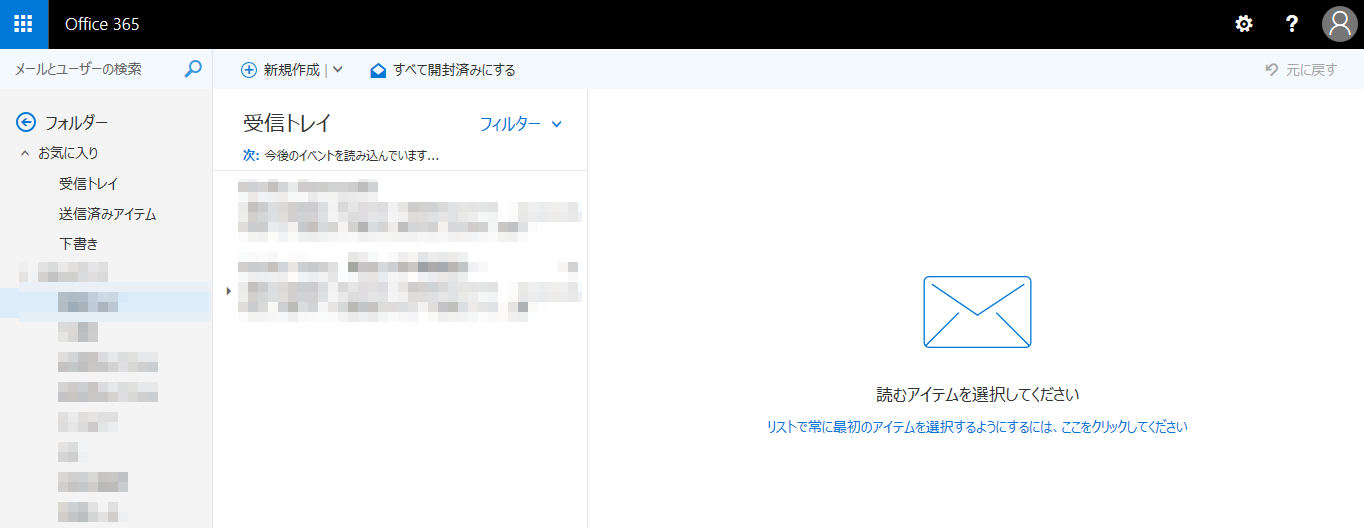
2.パスワードを入力します。
3.Authenticatorに対するサインイン要求が求められます。
パソコンに表示された2桁の数字を、スマートフォンの Authenticatorから入力してください。
<パソコンに表示された2桁の数字>
※「今後60日間はこのメッセージを表示しない」にチェックをつけておくと、
一度認証された環境では60日間この多要素認証によるサインイン要求が表示されません。
<スマートフォンのAuthenticatorに2桁の数字を入力>
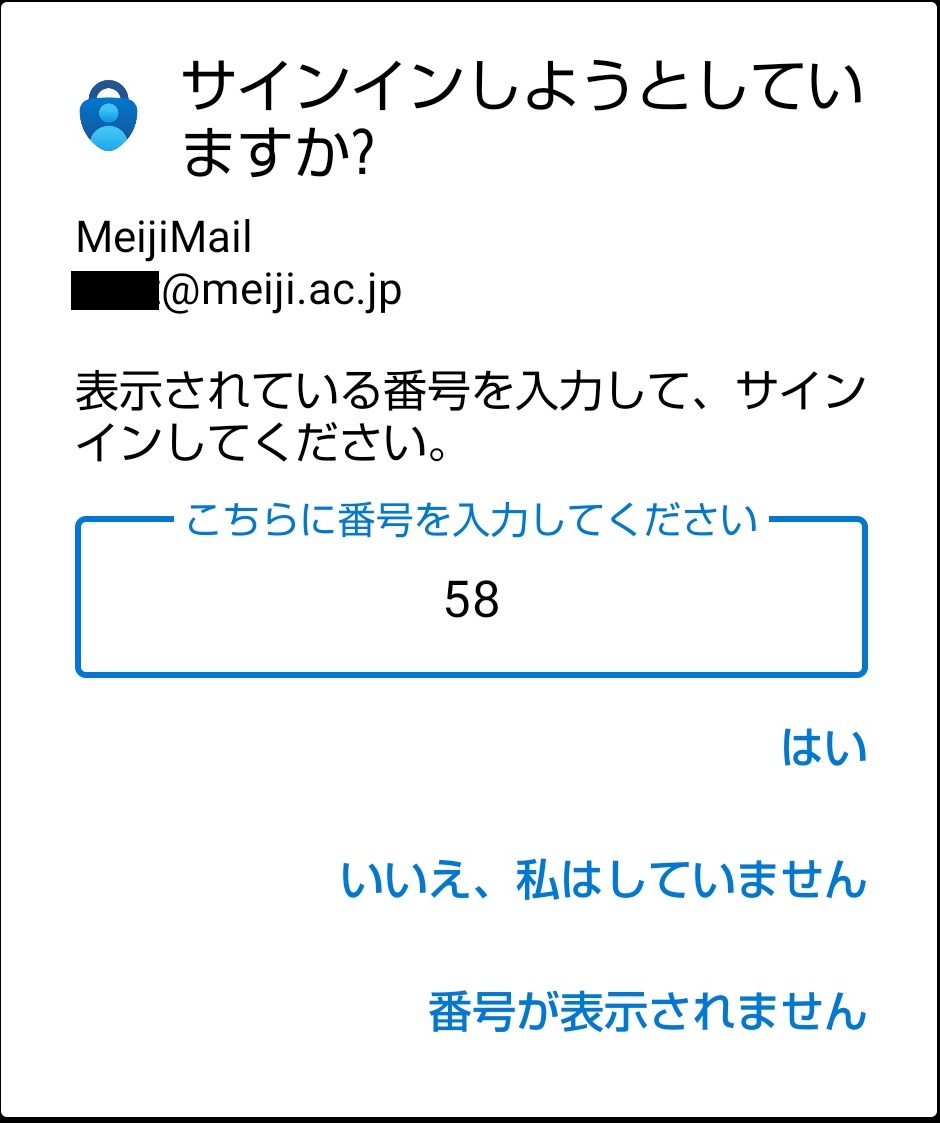
4.正しい認証コードを入力すると、下図の画面になります。
「今後このメッセージを表示しない」にチェックをつけると、一度認証された環境ではサインインを求められる回数を減らすことができます。
5.多要素認証に成功すると、MeijiMailを利用することができます。
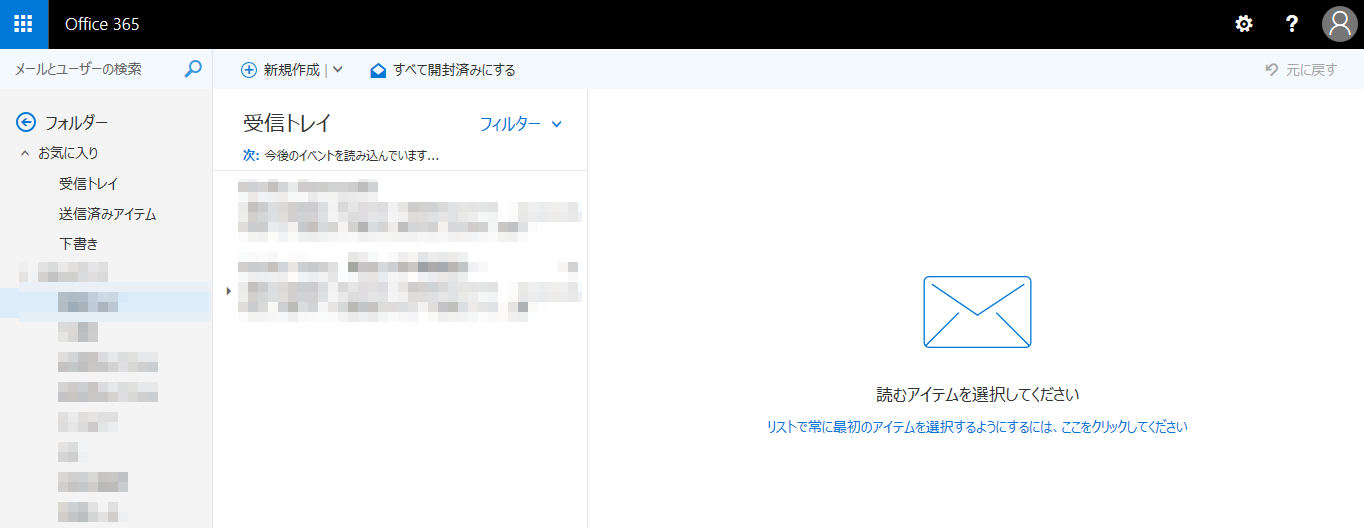
2.SMSを用いた多要素認証
1.https://outlook.office365.com にアクセスし、メールアドレスを入力します。
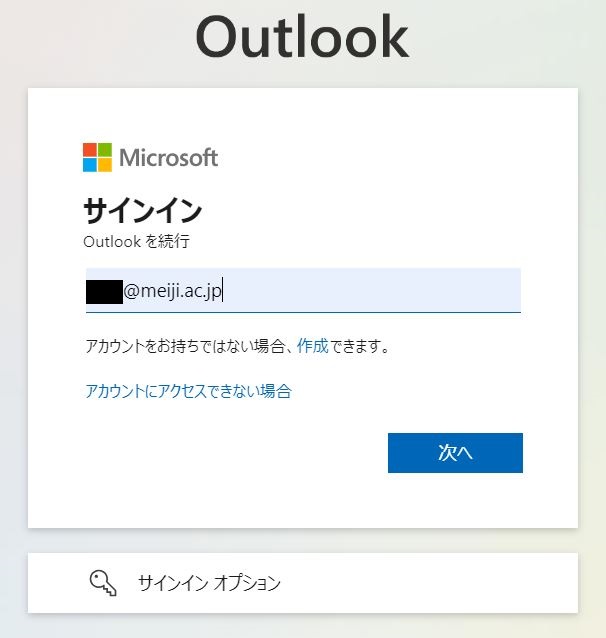
2.パスワードを入力します。
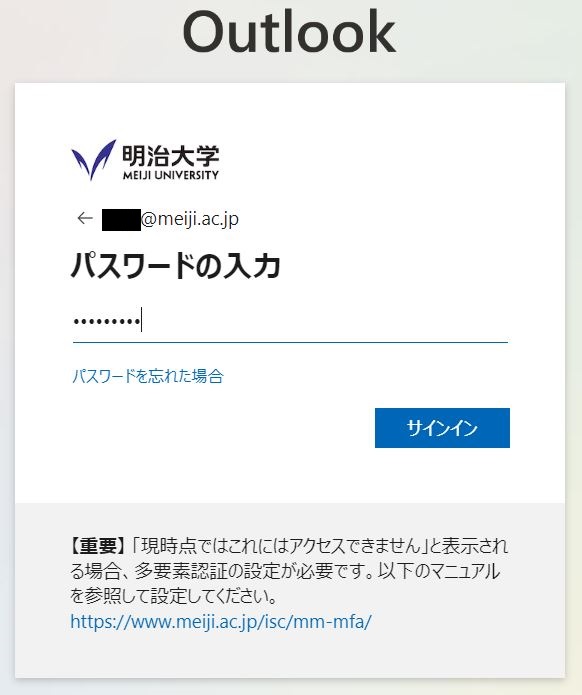
3.Authenticatorに対するサインイン要求が求められます。
今回はSMSを用いた多要素認証を行いますので「Microsoft Authenticatorアプリを現在使用できません」を選択します。
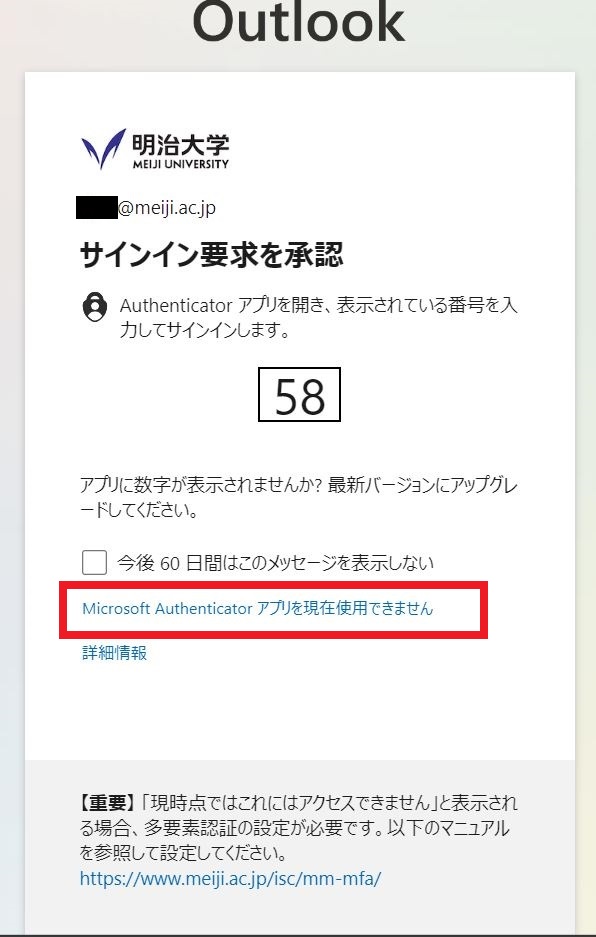
4.認証方法を選択します。
ここでは、「…にSMSを送信」を選択します。
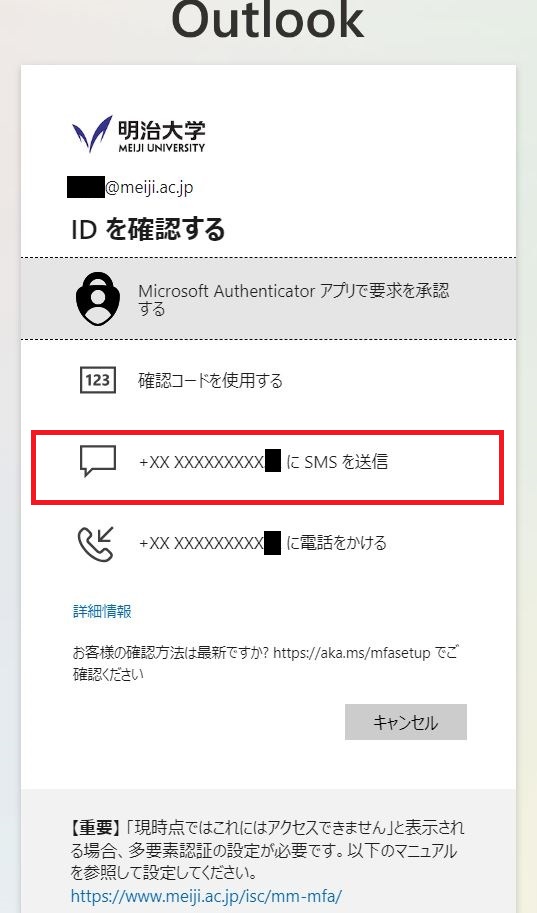
5.Authenticatorに対するサインイン要求が求められます。
あらかじめ登録した電話番号宛てに、SMSで受信した6桁の数字を、パソコンから入力してください。
<携帯電話で受信したSMS>
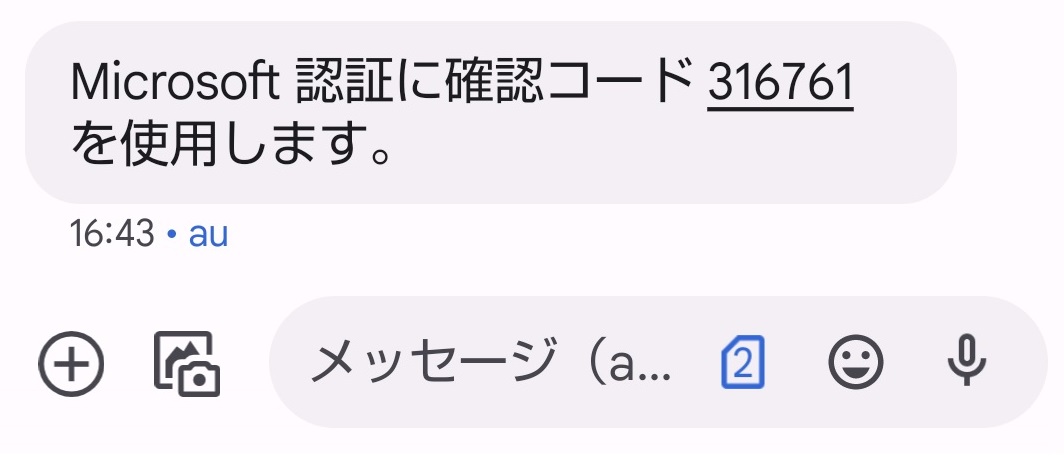
<パソコンからSMSで受信した6桁のコードを入力>
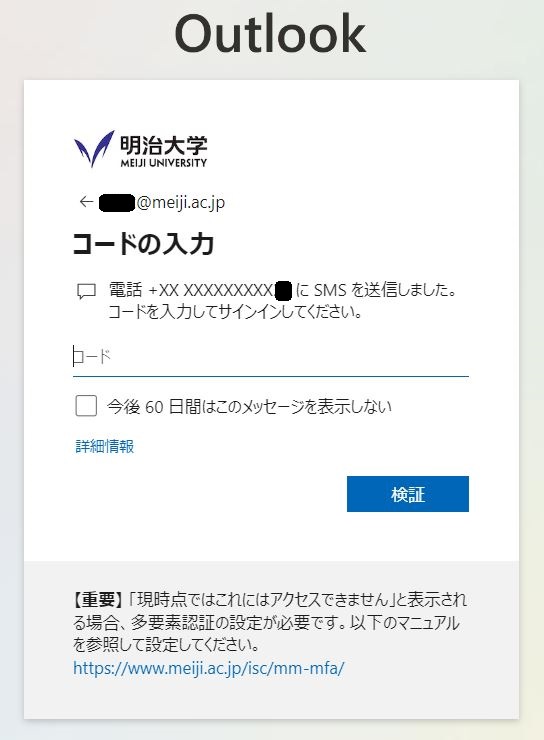
※「今後60日間はこのメッセージを表示しない」にチェックをつけておくと、
一度認証された環境では60日間この多要素認証によるサインイン要求が表示されません。
6.正しい認証コードを入力すると、下図の画面になります。
「今後このメッセージを表示しない」にチェックをつけると、一度認証された環境ではサインインを求められる回数を減らすことができます。
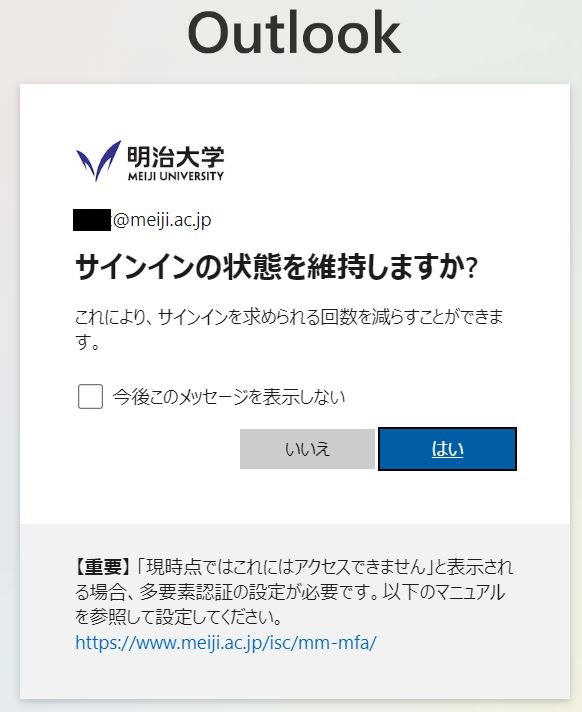
7.多要素認証に成功すると、MeijiMailを利用することができます。
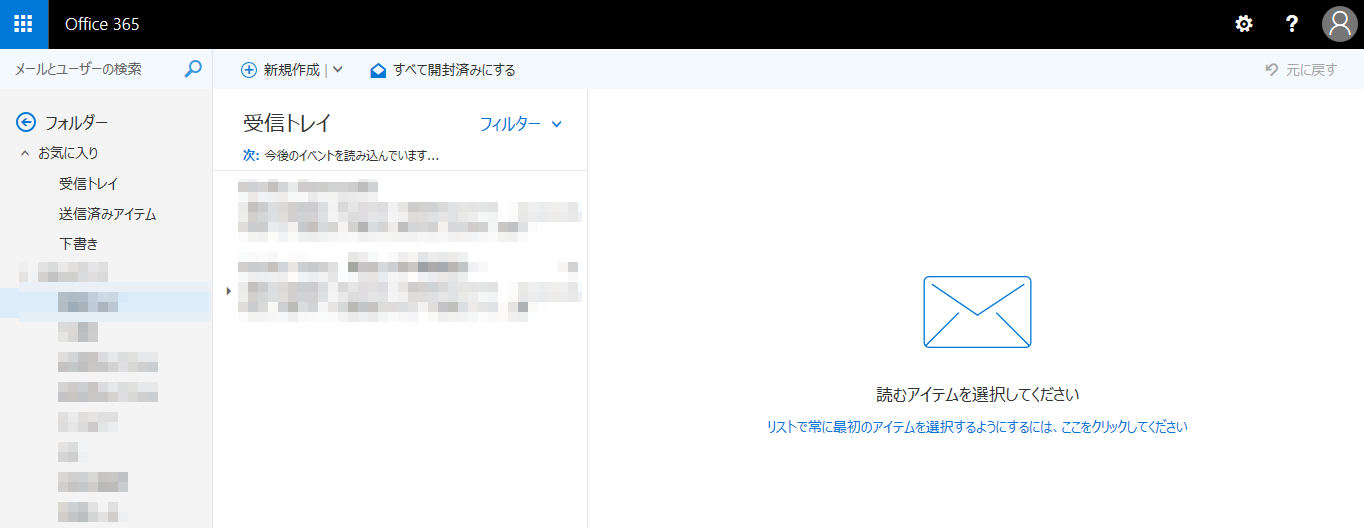
2.パスワードを入力します。
3.Authenticatorに対するサインイン要求が求められます。
今回はSMSを用いた多要素認証を行いますので「Microsoft Authenticatorアプリを現在使用できません」を選択します。
4.認証方法を選択します。
ここでは、「…にSMSを送信」を選択します。
5.Authenticatorに対するサインイン要求が求められます。
あらかじめ登録した電話番号宛てに、SMSで受信した6桁の数字を、パソコンから入力してください。
<携帯電話で受信したSMS>
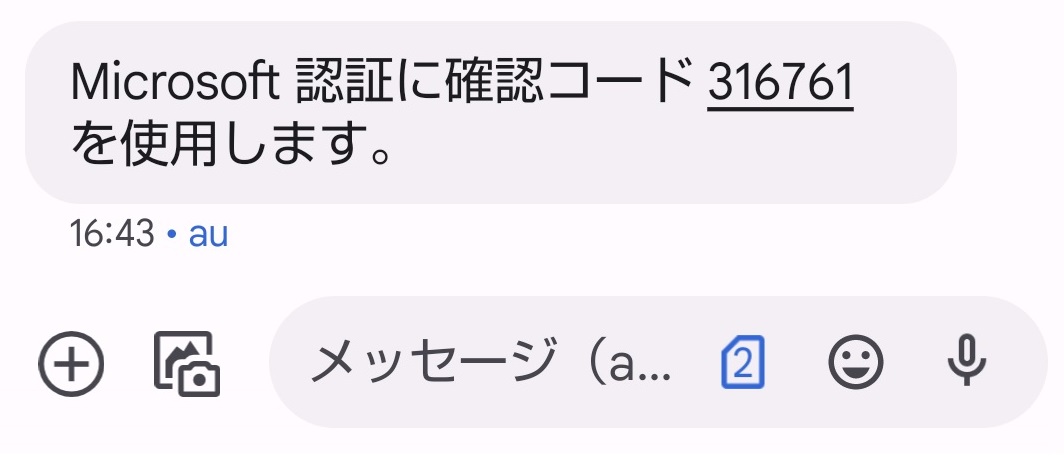
<パソコンからSMSで受信した6桁のコードを入力>
※「今後60日間はこのメッセージを表示しない」にチェックをつけておくと、
一度認証された環境では60日間この多要素認証によるサインイン要求が表示されません。
6.正しい認証コードを入力すると、下図の画面になります。
「今後このメッセージを表示しない」にチェックをつけると、一度認証された環境ではサインインを求められる回数を減らすことができます。
7.多要素認証に成功すると、MeijiMailを利用することができます。